
このチュートリアルでは、Fedora35にpgAdmin4をインストールする方法を紹介します。知らなかった方のために、pgAdminはオープンソースで強力で機能が豊富です。 PostgreSQLデータベースのグラフィカルユーザーインターフェイス(GUI)管理および管理ツール。pgAdmin4はPostgreSQL 9.2以降をサポートし、Unixおよびそのバリアント(Linux、Mac OS X、Windowsオペレーティングシステムなど)で実行されます。
この記事は、少なくともLinuxの基本的な知識があり、シェルの使用方法を知っていること、そして最も重要なこととして、サイトを独自のVPSでホストしていることを前提としています。インストールは非常に簡単で、ルートアカウントで実行されていますが、そうでない場合は、'sudoを追加する必要があります。 ‘ルート権限を取得するコマンドに。 Fedora35にDiscordを段階的にインストールする方法を紹介します。
前提条件
- 次のオペレーティングシステムのいずれかを実行しているサーバー:Fedora35。
- 潜在的な問題を防ぐために、OSの新規インストールを使用することをお勧めします。
- サーバーへのSSHアクセス(またはデスクトップを使用している場合はターミナルを開く)
non-root sudo userまたはroot userへのアクセス 。non-root sudo userとして行動することをお勧めします ただし、ルートとして機能するときに注意しないと、システムに害を及ぼす可能性があるためです。
Fedora35にpgAdmin4をインストールする
手順1.続行する前に、Fedoraオペレーティングシステムを更新して、既存のすべてのパッケージが最新であることを確認します。次のコマンドを使用して、サーバーパッケージを更新します。
sudo dnf upgrade sudo dnf update sudo dnf install dnf-plugins-core
ステップ2.Fedora35にpgAdmin4をインストールします。
デフォルトでは、pgAdminはFedora 35ベースリポジトリでは使用できません。次に、次のコマンドを使用してpgAdminリポジトリをFedoraシステムに追加します。
sudo rpm -i https://ftp.postgresql.org/pub/pgadmin/pgadmin4/yum/pgadmin4-fedora-repo-2-1.noarch.rpm
pgAdminはデスクトップモードとWebモードの両方で使用できます。ローカルFedoraシステムでPostgresを実行している場合は、デスクトップモードをお勧めします。それ以外の場合は、Webモードが機能します。さて、以下のコマンドを使用してpgAdmin4パッケージをインストールします。
### Install for both desktop and web modes ### sudo dnf install pgadmin4 ### Install for desktop mode only ### sudo dnf install pgadmin4-desktop ### Install for web mode only ### sudo dnf install pgadmin4-web
PgAdmin 4はWebサーバーから電力を供給され、フロントエンド、つまりWebブラウザーからアクセスされるため、ApacheWebサーバーが稼働していることを確認する必要があります。 。したがって、Webサーバーを起動し、起動時に有効にします。
sudo systemctl start httpd sudo systemctl enable httpd
ステップ3.PgAdmin4を設定します。
インストールしたら、使用する前に構成する必要があります。Webセットアップスクリプトを実行して、システムをWebモードで実行するように構成します。
sudo /usr/pgadmin4/bin/setup-web.sh
出力:
Setting up pgAdmin 4 in web mode on a Redhat based platform... Creating configuration database... NOTE: Configuring authentication for SERVER mode. Enter the email address and password to use for the initial pgAdmin user account: Email address: <input-your-email-address> Password: <input-your-password> Retype password: <Reenter-your-password> pgAdmin 4 - Application Initialisation ====================================== Creating storage and log directories...
ステップ4.pgAdmin4Webインターフェイスにアクセスします。
正常にインストールされたら、Webブラウザーを開き、アドレスURL http://your-IP-address/pgadmin4をポイントします。 。 pgAdmin 4のログインページが読み込まれ、前に設定したメールアドレスとパスワードの入力を求められます。入力後にログインをクリックします。
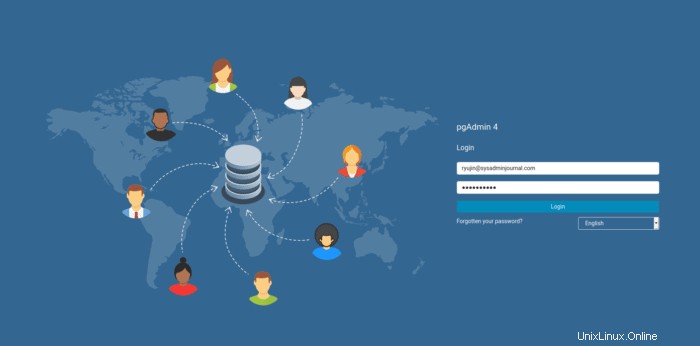
おめでとうございます!pgAdminが正常にインストールされました。Fedora35システムにpgAdmin 4をインストールするためにこのチュートリアルを使用していただき、ありがとうございます。追加のヘルプや役立つ情報については、公式のpgAdminWebサイトを確認することをお勧めします。